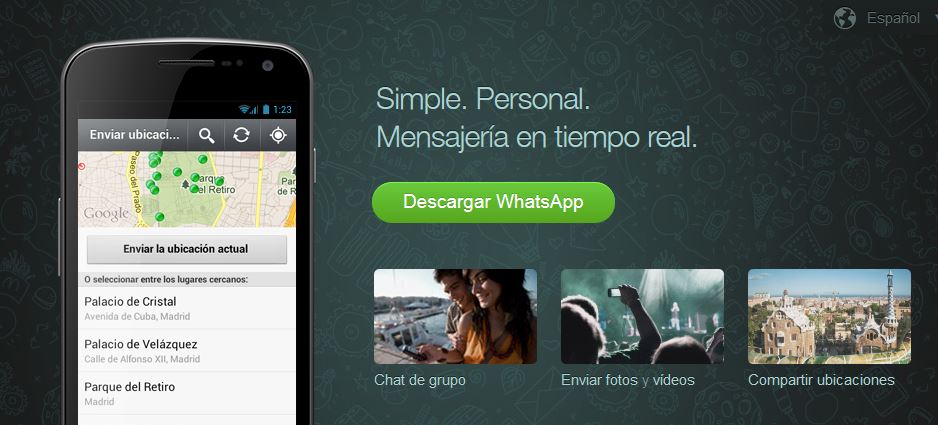Descargar WhatsApp para iPad
La aplicación de mensajería instantánea más popular y utilizada del mundo no es otra que WhatsApp, lo cual hace que tenerla instalada sea fundamental para mantener el contacto con nuestros amigos y conocidos. Sin embargo, en el caso de que tengas un iPad de Apple la cosa se te puede complicar, pues no es tan fácil de instalar como pueda parecer, ya que en principio, sólo está disponible para iPhone.
No obstante, eso no significa que no podamos instalar la aplicación en nuestro iPad por otros medios, medios que lógicamente no son el oficial y que pueden no gustar a los desarrolladores, pero que no dejan de ser una posibilidad ante la falta de una alternativa real para descargar WhatsApp para iPad.
Eso sí, antes de realizar cualquier proceso debes de saber que necesitas realizar un jailbreak en tu iPad, pues esta es la única forma que existe hoy en día para instalar aplicaciones de fuera de la App Store, por lo que de beberás de aplicar un jailbreak antes de continuar con este tutorial. Este proceso contrae algunos riesgos y puede ser muy problemático si lo realiza alguien inexperto, y en Muchtablet no nos responsabilizamos de los posibles daños que este proceso pueda ocasionar, por lo que no recomendamos intentar hacerlo si no se tienen los conocimientos necesarios para ello, pues las consecuencias podrían ser dramáticas.
Si has conseguido realizar el jailbreak, ya puedes continuar con el tutorial, eso sí, bajo tu propia responsabilidad, pues aunque no debería, pues el proceso es bastante sencillo y no cuesta mucho de seguir, siempre hay ciertos riesgos si no seguimos los pasos adecuadamente.
Descargar WhatsApp en iPad gracias a WhatsPad
Este es seguramente el proceso más rápido y sencillo que podemos realizar para la instalación de WhatsApp en cualquier modelo de iPad. Para que funcione correctamente necesitamos tener lo siguiente:
- El iPad donde vamos a instalar la app, el cual debería de haberse sometido a un jailbreak, como ya hemos comentado antes.
- Un teléfono móvil con un número de teléfono, preferiblemente sin WhatsApp instalado.
- La aplicación vShare.
- Paciencia y seguir los pasos concienzudamente.
Lo primero de todo es descargar vShare, que para quien no la conozca, se trata de una aplicación creada como alternativa a Installous, o lo que es lo mismo, permite la instalación de aplicaciones gratis en nuestro iPad sin necesidad de pasar por el App Store.
Una vez tengamos vShare instalada, buscaremos e instalaremos la aplicación WhatsPad, que la podemos localizar dentro del repositorio BigBoss de Cydia (apt.thebigboss.org/), y tras ello, instalaremos también de Cydia la app FullForce, que permitirá que la anterior se muestre a pantalla completa en el iPad. Tras finalizar todos estos pasos, procederemos a reiniciar el iPad para que todas las configuraciones se realicen correctamente.
Una vez se complete el reinicio, ya podremos abrir WhatsApp, tras lo cual nos pedirá un número de teléfono al que enviar un mensaje de confirmación, algo que lógicamente no puede hacerse en iPad, por lo que tendrás que introducir el número de un teléfono móvil válido para recibir el SMS que incluye el código de confirmación. Pero eso sí, ten en cuenta que si activas WhatsApp con el número de un teléfono que ya lo tenga instalado dejará de funcionar en el mismo para hacerlo solo en el iPad, por lo que te recomendamos introducir uno en el que no lo vayas a usar.
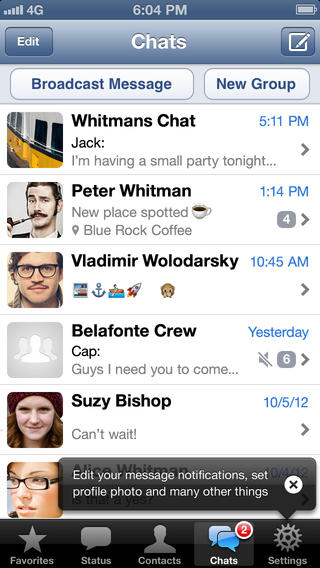
También hay que tener en cuenta que si se realiza la verificación de un número ya usado en un smartphone, no se podrá volver a activar en dicho smartphone hasta que pase una hora como mínimo, por lo que si necesitas usar WhatsApp en tu teléfono en los próximos minutos, ni se te ocurra intentar validarlo con dicho número.
Tras realizar la verificación, tendremos que esperar un rato hasta que la aplicación se configure correctamente, un proceso que puede durar varios segundos, a veces incluso un par de minutos, aunque debería de estar finalizado antes de 5 minutos. Tras ello, nos aparecerá la pantalla en la que podremos configurar nuestra cuenta de usuario.
Tenemos tres opciones a configurar, el nombre del perfil, una frase para describir nuestro estado actual y una foto o avatar que será la que vean nuestros contactos, eso sí, a no ser que ellos nos tengan como contactos con una foto añadida previamente. Destacar que toda la información aquí introducida es pública, por lo que recomendamos tener cuidado con los datos que quedan expuestos a miradas indiscretas.
Tras configurar nuestro perfil se abrirá la interfaz de WhatsApp y podremos procederé a ver nuestros contactos, chats y grupos de usuarios. Si hemos seguido el proceso correctamente podremos utilizar la aplicación sin problemas. En caso contrario, podría ser una buena idea desinstalar WhatsApp y volver a comenzar de nuevo su instalación por si ha ocurrido algún error durante la misma.